
WordPressで作成した自身のブログやホームページをブラウザから見ようとすると、
「あれ?Internet Explorerでは表示されているのにGoogle Chromeでは画面が真っ白だ!」
「トップページ以外をクリックすると普通に表示されるんだけどなぁ・・・」
こんなことはありませんでしょうか?
こんにちは!ミニマムベース管理人の『キク』(@minimum_base)です。
そうです。初心者の私がつまづいたポイントです。
特にサーバーで「エックスサーバー」をご利用している方に多い現象ですが、せっかく一生懸命作ったサイトが表示されないと、どんどんイライラが溜まっていきますよね。
いろいろと調べた結果、原因は非常に簡単なことでした。
スポンサーリンク
「index.html」を削除すればOK

「index.htmlってなに?」そんな声が聞こえてきそうですが、
まず、ブラウザからトップページにアクセスした際、「index.html」というファイルを優先的に探すようなシステムになっております。
次にそれが無い場合は「index.php」や「index.htm」などのファイルを探して表示します。
そこで今回の場合ですが、まずエックスサーバーをインストールすると最初からサーバ内に「index.html」というファイルがすでに作成されています。
そこにWordPressの自動インストールを行うと「index.php」というファイルが追加されます。
「index.html」ファイルと「index.php」ファイルが同じフォルダ内に存在している場合、WordPress 自体は、PHPというプログラム言語で書かれているのにも関わらず、「index.html」ファイルを優先して表示してしまうので、真っ白の画面が表示されてしまうという現象が起こります。
そのため「index.html」ファイルの方を削除するという作業を自分でしなければなりません。
私の利用しているエックスサーバーの場合でご説明しますので見ていきましょう。
1.ファイルマネージャーにログイン

画面はインフォパネルからファイルマネージャへログインする場合
2.対象の独自ドメインをクリック

今回のトップページが真っ白になってしまうサイトの独自ドメインをクリックしてください。
3.「public.html」 をクリック
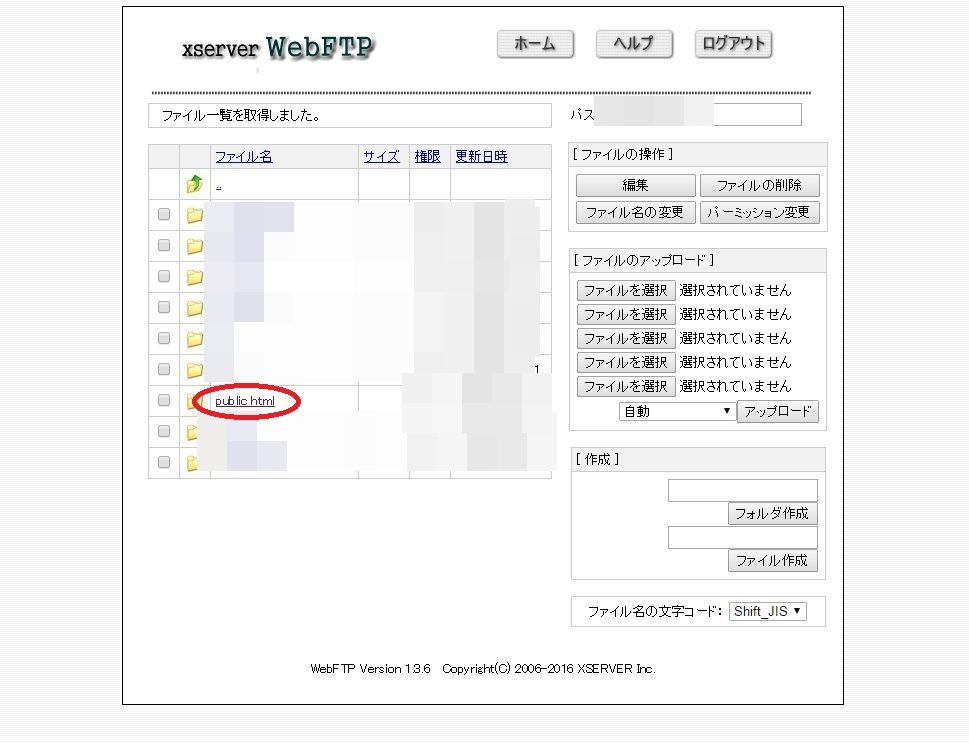
4.「wp-content」 をクリック
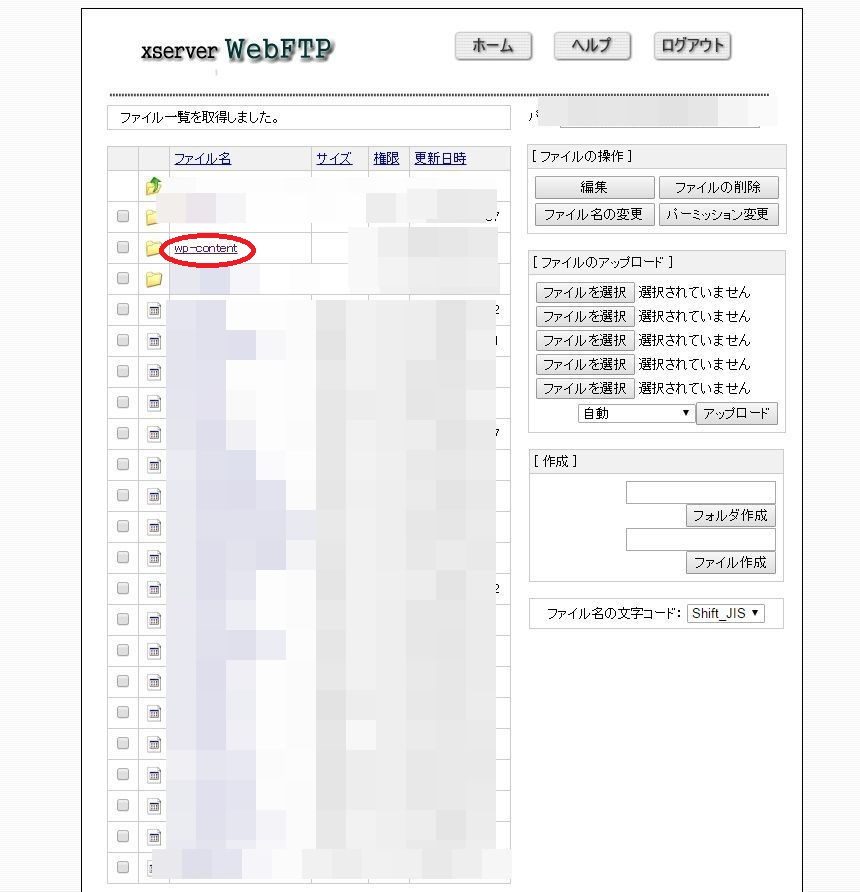
5.「index.html」 の左隣のチェックボックスにチェックを入れ、「ファイルの削除」をクリック
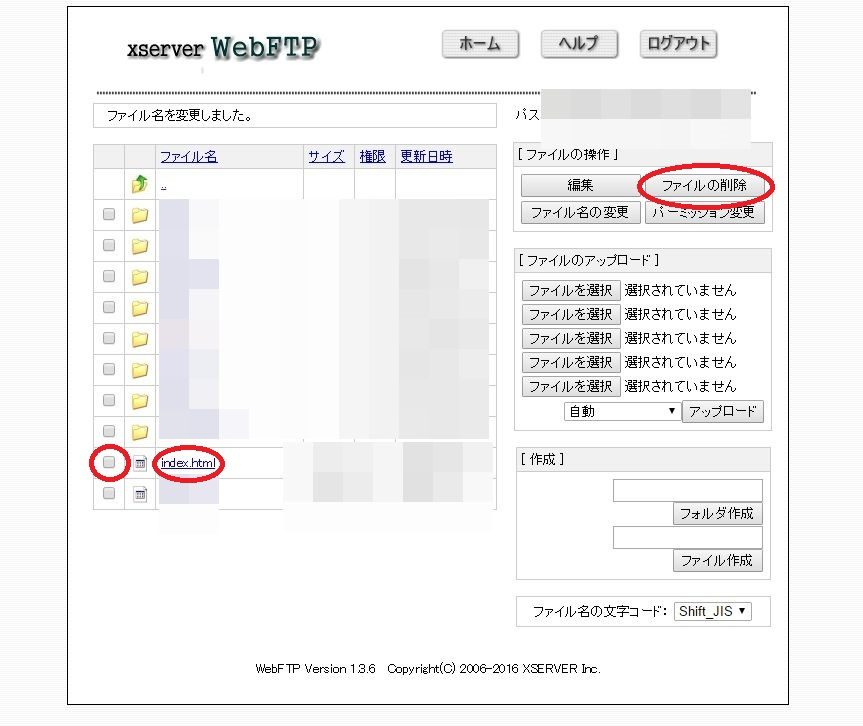
以上です。これでインターネットからご自身のサイトにアクセスしていただくとしっかり表示されているかと思います。
最初は一つ一つの準備が大変かと思いますが頑張りましょう!